كيفية البحث عن أبعاد الصورة في قالب WordPress
نشرت: 2022-10-28يمكن أن تلعب أبعاد الصورة دورًا مهمًا في كيفية ظهور موقع WordPress الخاص بك وإحساسه. إذا كنت قد تساءلت يومًا عن كيفية العثور على أبعاد الصورة في قالب WordPress ، فإليك دليل سريع وسهل. من أجل العثور على أبعاد الصورة في قالب WordPress ، فإن أول شيء عليك القيام به هو فتح القالب المعني. بمجرد فتح السمة ، حدد موقع الملف المسمى "style.css". سيحتوي هذا الملف على جميع أكواد CSS الخاصة بالموضوع ، وهنا ستجد أبعاد الصورة. توجد أبعاد الصورة عادةً بالقرب من أعلى ملف "style.css" ، وسيتم تسميتها على هذا النحو. على سبيل المثال ، يمكن تسمية أبعاد الصورة كـ “#header {width: 1000px؛ الارتفاع: 300 بكسل ؛ } ". بمجرد تحديد أبعاد الصورة في ملف "style.css" ، يمكنك بعد ذلك تحديد كيفية تغيير حجم الصور الخاصة بك لتتناسب مع أبعاد السمة. يمكن القيام بذلك باستخدام أحد برامج تحرير الصور ، مثل Photoshop أو GIMP. ضع في اعتبارك أنه لن تحتوي جميع سمات WordPress على أبعاد الصورة المدرجة في ملف “style.css”. في هذه الحالات ، قد تحتاج إلى الاتصال بمطور السمات للسؤال عن أبعاد الصورة.
من خلال الضغط باستمرار على مفتاح Ctrl على لوحة المفاتيح والضغط على E (Ctrl) في MS Paint ، يمكنك الوصول إلى نافذة خصائص الصورة التي يتم فيها عرض أحجام الصورة بثلاث وحدات مختلفة: البوصات والسنتيمترات والبكسل.
للعثور على حجم الصورة الذي تبحث عنه في Google Chrome ، انتقل إلى هذا الرابط: حدد "فحص العنصر" من قائمة النقر بزر الماوس الأيمن (الكمبيوتر الشخصي) أو قائمة النقر فوق الأوامر (نظام التشغيل Mac). لبضع ثوان ، ستظهر أبعاد الصورة باللون الأصفر. لعرض الأبعاد مرة أخرى ، انقر بزر الماوس الأيمن فوق تحديد "فحص العنصر" وحدد "عرض الأبعاد مرة أخرى".
تشير سمة العرض إلى عرض وحدات البكسل في الصورة. تأكد من تضمين ارتفاع وعرض صورك. إذا تم ضبط ارتفاع الصورة وعرضها ، يتم تعيين الصورة على الحد الأقصى للحجم عند تحميل الصفحة.
كيف يمكنني تعيين أبعاد الصورة في WordPress؟
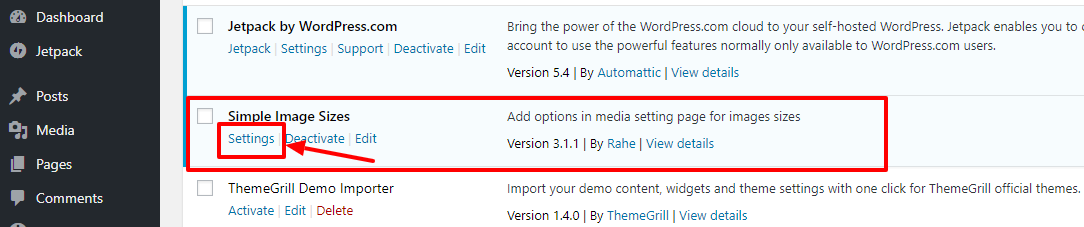
لتعيين أبعاد الصورة في WordPress ، ستحتاج إلى فتح لوحة القيادة لموقع WordPress الخاص بك. بمجرد تسجيل الدخول ، ستحتاج إلى النقر فوق علامة التبويب "الإعدادات" ، ثم النقر فوق خيار "الوسائط". سينقلك هذا إلى الصفحة حيث يمكنك إدارة جميع إعدادات الوسائط الخاصة بك ، بما في ذلك إعدادات أبعاد الصورة. في هذه الصفحة ، ستحتاج إلى التمرير لأسفل إلى قسم "أبعاد الصورة" ، ثم إدخال العرض والارتفاع المطلوبين لصورك. بمجرد إدخال الأبعاد المطلوبة ، ستحتاج إلى النقر فوق الزر "حفظ التغييرات" لحفظ التغييرات.
يستخدم WordPress أبعادًا قياسية لعرض الصور ، ولكن قد تكون هناك أوقات تحتاج فيها إلى حجم مختلف. في هذا البرنامج التعليمي خطوة بخطوة ، سنوضح لك كيفية إضافة أحجام صور جديدة إلى WordPress. يمكنك أيضًا تغيير أحجام الصور الافتراضية دون توفير مساحة على الخادم. هذا خيار لا يتطلب أي مكونات إضافية أو رمز مخصص. يمكنك إضافة أحجام صور مخصصة إلى موقع WordPress الخاص بك باستخدام بضعة أسطر من PHP. في هذا القسم ، سوف نستعرض الطريقتين بالتفصيل حتى تتمكن من تحديد الطريقة المناسبة لك. قبل أن تبدأ ، نوصي بإنشاء سمة فرعية وإنشاء نسخة احتياطية من موقعك.
إذا كنت لا ترغب في تعديل الملفات الأساسية لموضوعك ، فإن استخدام المكونات الإضافية يمكن أن يساعدك في إضافة أحجام مخصصة. البرنامج المساعد الرائع لتجديد الصور والمحاصيل هو Image Regenerate. لا تحتاج إلى تعديل ملفات السمات الخاصة بك من أجل تنفيذ هذه الطريقة. باستخدام Image Sizes Manager ، يمكنك إنشاء أحجام صور مخصصة دون الحاجة إلى تعديل ملفات السمات أو إضافة تعليمات برمجية. تتم معالجة عملية إعادة إنشاء الصورة وإنشائها بواسطة Image Regenerate. عندما لا تقوم بإضافة أي أحجام صور جديدة إلى موقع الويب الخاص بك ، فإن WordPress لا يقوم بإنشاء أي صور جديدة ، وبالتالي توفير مساحة على القرص على الخادم الخاص بك. إذا كنت تنوي استخدام طريقة الترميز لإنشاء أحجام صور مخصصة على موقع WordPress الخاص بك ، فيجب عليك استخدام سمة فرعية.
سيكون خادمك قادرًا على إنشاء العديد من النسخ من الصور التي تقوم بتحميلها إذا كان لديك العديد من الأحجام المخصصة. عند ضغط الصور ، يمكنك توفير مساحة باستخدام مكون إضافي لضغط الصور. يمكنك استخدام بضعة أسطر من التعليمات البرمجية لتخصيص حجم الصورة على موقع الويب الخاص بك. إذا كنت لا ترغب في تعديل الملفات الأساسية ، يمكنك استخدام أحد المكونات الإضافية. تتيح لك أداة Image Sizes Manager (إدارة أحجام الصور) تغيير حجم بعض صورك. ما هي بعض الطرق البديلة لإجراء الاختبار البدني؟ يرجى إخبارنا في قسم التعليقات إذا كان لديك أي ملاحظات.
كيفية منع WordPress من تغيير حجم صورك تلقائيًا
يقوم WordPress تلقائيًا بتغيير حجم الصور لتوفير النطاق الترددي وتجنب الحاجة إلى تغيير حجمها يدويًا. على سبيل المثال ، يختلف حجم الصورة المصغرة للنشر اختلافًا كبيرًا عن حجم الصورة لشريط تمرير الصورة على صفحتك الرئيسية. إذا كنت ترغب في منع الصور من التحجيم في WordPress ، يمكنك تعطيل أحجام الصور الافتراضية (الطريقة السهلة) في لوحة معلومات WordPress الخاصة بك. يمكن تصغير جميع الصور إلى الصفر إذا تم عرضها في الصورة أعلاه. إذا كنت تريد استخدام صور مخصصة ، فيمكنك استخدام حجم صورة مخصص للرأس والصور المميزة. يجب أن تكون الصور على الخلفية بدقة 1920 × 1080.
ما هو أبعاد الصورة؟
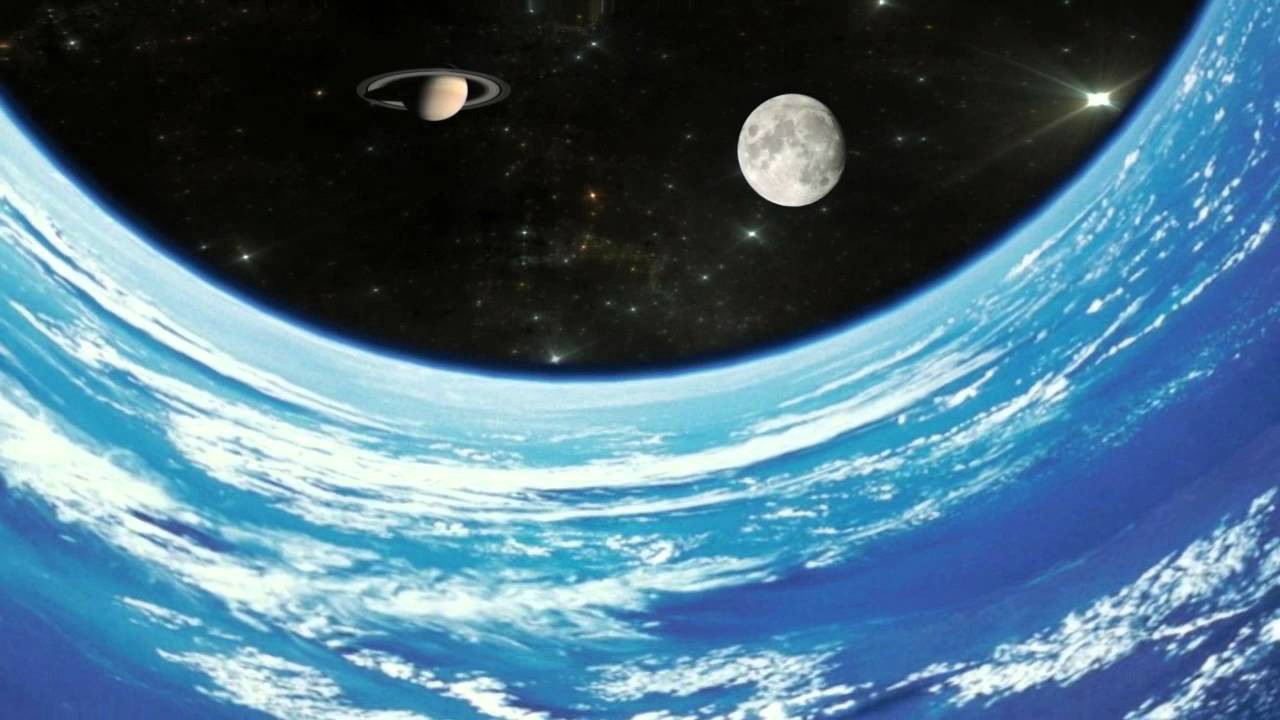
يمكن التعبير عن أبعاد الصورة الرقمية إما بطولها أو عرضها. يتم قياسها عادةً بالبكسل ، ولكن يمكن استخدام بعض برامج الرسومات لعرض الصور والعمل معها بالسنتيمتر أو البوصة.

هناك أنواع عديدة من الصور المتاحة. ملفات JPG هي أكثر التنسيقات شيوعًا ، مع ملفات أصغر حجمًا من ملفات PNG أو تنسيقات أخرى. تبلغ دقة ملف JPEG 72ppi في المتوسط. تبلغ دقة ملفات PNG 96ppi ، لكن يمكن أن تكون أكبر من ذلك بكثير. للحصول على وضوح أفضل ، قد تحتاج بعض الصور ، مثل الشعارات والصور الفوتوغرافية ، إلى دقة أعلى. عند تحميل صورة إلى موقع ويب ، تأكد من أنها ذات دقة مناسبة. قبل تنزيل صورة ، تأكد من أن لديك حجم الملف المطلوب. عندما يتعلق الأمر بالصور ثلاثية الأبعاد ، فإنك تشغل مساحة أكبر على جهاز الكمبيوتر الخاص بك مقارنة بالصور ثنائية الأبعاد. هناك صورة صغيرة الحجم. الصورة لديها دقة. يمكنك الحصول على صورة JPEG عالية الجودة هنا. هذا ملف PNG. نقطة في البوصة تساوي عددًا من البتات في الثانية.
أهمية دقة الصورة
بعبارة أخرى ، تتكون كل صورة من سلسلة من المربعات ، أو وحدات البكسل ، يبلغ عرض كل منها 1/8 بوصة. ستحتاج الكاميرا الرقمية ، على سبيل المثال ، إلى التقاط 300 بوصة مربعة من بيانات الصورة لإنتاج دقة 300 نقطة في البوصة.
أسماء حجم الصورة في ووردبريس
هناك عدد قليل من أسماء أحجام الصور المختلفة التي يستخدمها WordPress. هذه هي: الصورة المصغرة والمتوسطة والكبيرة والكاملة. كل حجم من أحجام الصور هذه له غرض محدد ويمكن استخدامه بطرق مختلفة حسب احتياجاتك. على سبيل المثال ، عادةً ما يتم استخدام حجم الصورة المصغرة لمنشورات أو مقالات المدونة ، بينما يعد حجم الصورة المتوسط مثاليًا للاستخدام في الشريط الجانبي أو تذييل موقع الويب. الحجم الكبير للصورة مثالي للاستخدام في رأس أو نص موقع الويب ، وعادة ما يستخدم حجم الصورة الكامل لصور الخلفية أو صور ملء الشاشة.
سيتم إنشاء الصور ذات الأحجام الأكبر بعد تحميلها على موقع WordPress الخاص بك. يمكنك تغيير الإعدادات في الإعدادات. إذا كنت تريد تغيير حجم الصورة المصغرة لـ WordPress في هذه الصفحة ، فيمكنك القيام بذلك. فيما يلي كيفية العثور على أحجام الصور المتوفرة على الموقع. إجراء خطوة بخطوة لتكوين أحجام صور مخصصة. تأخذ هذه العملية خطوتين وهي مباشرة للغاية. الخطوة الأولى هي إكمال المهمة.
يمكنك عمل صورة أكبر عن طريق إضافة_image_size () إلى صورتك. إذا كنت ترغب في تسجيل حجم صورة في WordPress ، يمكنك استخدام هذه الوظيفة في وظائف قالبك الحالي. يمكن إجراء اقتصاص الصورة اليدوي ، بالإضافة إلى الاقتصاص اليدوي ، باستخدام البرنامج المساعد Manual Image Crop. يقوم WordPress بإنشاء ما يصل إلى 20 نسخة من كل صورة نقوم بتحميلها عندما نقوم بتحميل صورة. لا توجد طريقة لاستخدام add_image_size () لنوع منشور مخصص ، لكننا أنشأنا رمزًا صغيرًا يعالج هذه المشكلة. يتلقى WordPress هذا الرمز ويحدد نسخة دقة الصورة المراد استخدامها.
أحجام صور ووردبريس
عند إنشاء أو تحرير منشور أو صفحة WordPress ، قد تلاحظ بعض الأشياء المختلفة التي تحدث مع صورك. سيقوم WordPress تلقائيًا بتغيير حجم الصور واقتصاصها اعتمادًا على كيفية استخدامها. على سبيل المثال ، سيتم اقتصاص الصور المميزة لتلائم أبعاد المظهر الخاص بك ، بينما سيتم تغيير حجم الصور المضمنة لتلائم منطقة المحتوى. إذا قمت بإدراج صورة في محرر النشر دون تحديد حجم ، فسيتم عرض الصورة بشكل افتراضي على أكبر حجم يمكن عرضه داخل منطقة المحتوى.
يمكن استخدام WordPress لتغيير أبعاد صورك. يمكنك تحديد الأحجام المناسبة حتى تظهر صورك بشكل رائع في الواجهة الأمامية ، وكذلك اختيار الأحجام المناسبة للأغراض المختلفة. في هذا المنشور ، سنلقي نظرة على أحجام صور WordPress ونناقش كيفية تحسين صورك. بالإضافة إلى ذلك ، ستتعلم كيفية تكوين حجم صورك عبر الإنترنت بثلاث طرق مختلفة ، بما في ذلك إنشاء حجم صورة مخصص في WordPress. عند تحديد حجم الصورة المراد استخدامه في كل حالة محددة ، يمكنك تقليل حجم ملفاتك. من أكثر استراتيجيات تحسين الصور فاعلية اختيار أحجام مختلفة للصور . يمكن أيضًا اتباع تقنيات أخرى ، مثل ضغط الصور وتحسينها.
يمكنك تغيير حجم صور WordPress الخاصة بك بثلاث طرق. باستخدام مكون إضافي مثل Image Regenerate أو Select Crop ، يمكنك إنشاء أبعاد صورة مخصصة لموقع الويب الخاص بك. يمكنك عمل نسخة من صورك بهذه الأبعاد وكذلك تحديد الحجم الذي تريده. بالانتقال إلى الإعدادات> الوسائط ، يمكنك حذف الخيار الذي تريد الاحتفاظ به. يتيح لك محرر قوالب WordPress تحرير الصور الفردية. إذا كان القالب الفرعي الخاص بك يتضمن حجم صورة مخصصًا ، فيمكنك أيضًا إضافة رمز إلى ملف jobs.php ، والذي يمكنك استخدامه لمكوِّن إضافي مجاني مثل Code Snippets. إذا كان المظهر الخاص بك يدعم أحجام الصور المخصصة ، فستحتاج إلى تحديثه.
في قسم أحجام الصورة ، أدخل الارتفاع والعرض المطلوبين كقيم رقمية للصورة. يمكن استخدام عدد كبير من الصور في WordPress ، لذا فإن استخدام أحجام الصور المناسبة يمكن أن يساعد في تقليل أوقات التحميل. يمكنك التأكد من أن صورك تبدو واضحة ومثيرة بصريًا على جميع الأجهزة باستخدام هذا التطبيق. يجعل WordPress من السهل جدًا تخصيص الصور. يمكن تغيير الحجم من متوسط إلى كبير ، ومن كامل إلى كبير ، أو من كامل إلى متوسط من خلال النقر على القائمة المنسدلة.
لا حاجة لتغيير حجم الصور في WordPress
قبل تحميل صورة على WordPress ، ليس من الضروري تغيير حجمها. في قسم الإعدادات ، يمكنك تحديد الأحجام التي سينشئها WordPress تلقائيًا نسخًا متدرجة من صورك.
